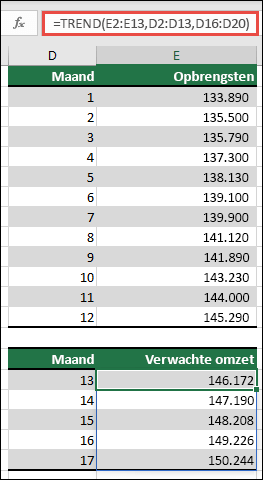De functie TREND retourneert waarden langs een lineaire trend. Het past een rechte lijn (met behulp van de methode van minimale kwadraten) op de known_y en known_x van de matrix. TREND retourneert de y-waarden op die lijn voor de matrix van new_x die u opgeeft.
Opmerking: Als u een huidige versie van Microsoft 365 hebt, kunt u de formule invoeren in de cel linksboven in het uitvoerbereik (cel E16 in dit voorbeeld). Druk vervolgens op Enter om de formule te bevestigen als een dynamische matrixformule. Anders moet de formule worden ingevoerd als een verouderde matrixformule door eerst het uitvoerbereik (E16:E20) te selecteren, de formule in te voeren in de cel linksboven in het uitvoerbereik (E16) en vervolgens op Ctrl+Shift+Enter te drukken om dit te bevestigen. In Excel worden automatisch accolades aan het begin en einde van de formule geplaatst. Zie Richtlijnen en voorbeelden van matrixformules voor meer informatie over matrixformules.
=TREND(known_y; [known_x]; [new_x]; [const])
De syntaxis van de functie TREND heeft de volgende argumenten:
|
Argument |
Beschrijving |
|---|---|
|
y-bekend Verplicht |
De set y-waarden die u al kent in de relatie y = mx + b
|
|
x-bekend Optioneel |
Een optionele set x-waarden die u mogelijk al kent in de relatie y = mx + b
|
|
new_x Optioneel |
Nieuwe x-waarden waarvan u wilt dat TREND overeenkomstige y-waarden retourneert
|
|
const Optioneel |
Een logische waarde die aangeeft of de constante b gelijk moet zijn aan 0
|
-
Zie LINEST voor meer informatie over hoe Microsoft Excel een regel op gegevens past.
-
U kunt met TREND polynoom-krommen berekenen door een regressielijn te trekken door dezelfde variabele verheven tot verschillende machten. Stel bijvoorbeeld dat kolom A y-waarden bevat en kolom B x-waarden. U kunt in kolom C x^2 invoeren, in kolom D x^3, enzovoort, en vervolgens een regressielijn trekken voor de kolommen B, C en D op basis van de waarden in A.
-
Formules die matrices retourneren, moeten worden ingevoerd als matrixformules met Ctrl+Shift+Enter, tenzij u een huidige versie van Microsoft 365 hebt. Druk vervolgens op Enter.
-
Bij het invoeren van een matrixconstante (bijvoorbeeld x-bekend) als argument, gebruikt u puntkomma's om waarden in dezelfde rij van elkaar te scheiden en backslashes om de rijen van elkaar te scheiden. Afhankelijk van uw landinstelling in Windows kunnen er andere scheidingstekens worden gebruikt.
Meer hulp nodig?
U kunt altijd uw vraag stellen aan een expert in de Excel Tech Community of ondersteuning vragen in de Communities.